Si vous n'êtes pas fan des formulaires qui prennent du temps, ou si vous êtes frustré par les applications qui le nécessitent, voici une bonne nouvelle: vous ne devez plus le faire grâce à remplissage automatique. . La saisie automatique est une structure dédiée introduite par Google qui gère la communication entre le service de saisie automatique et les applications de votre Appareil Android.
Le service fonctionne beaucoup comme gestionnaires de mots de passe, qui simplifie l’oubli des mots de passe et remplit des informations dans d’autres applications utilisant vos données. Cela améliore l'expérience utilisateur, car vous passerez moins de temps à remplir les champs de formulaire et à minimiser les fautes de frappe, en particulier lorsque vous utilisez des appareils mobiles.

Le cadre de remplissage automatique est composé des services tels que les gestionnaires de mots de passe, les clients de remplissage automatique ou les applications qui contiennent vos données, et le système d'exploitation Android plate-forme sur laquelle tout fonctionne ensemble.
Autofill est venu avec Android Oreo (8.0) est l’une des améliorations destinées à rendre les appareils Android plus fluides, plus rapides et plus froids. Pour les utilisateurs et les développeurs, c'est une aubaine, car cela facilite la saisie des informations de connexion dans les applications prises en charge, telles que Netflix et autres.
Lorsque vous vous connectez à une application prise en charge, le service de saisie automatique de Google apparaît et est utilisé. Un service de gestion de mots de passe pour saisir vos identifiants de connexion.
Aujourd'hui, il fonctionne avec d'autres applications de gestion de mots de passe telles que LastPass, 1Password ou Dashlane, qui, avant Oreo, disposaient de leur propre système de saisie automatique des noms d'utilisateur et mots de passe avec quelques hacks. Ce n'est plus nécessaire.
Si l'une de ces applications est installée, vous serez invité à entrer vos informations de connexion de manière sécurisée et automatique lorsqu'une page Web vous invite à vous authentifier ou à ouvrir des applications.
Un autre aspect intéressant de la saisie automatique est que si vous avez de nouvelles connexions que vous n’avez pas utilisées dans votre gestionnaire de mots de passe, la première fois que vous le ferez, vous devriez demander de sauvegarder les données dans votre application de gestionnaire par défaut.
Comment utiliser la saisie automatique avec votre compte Google
Votre compte Google est utile lorsque vous vous inscrivez pour la quasi-totalité des services disponibles en ligne. En fait, il s’agit probablement du principal rival de Facebook dans ce domaine, même s’il existe d’autres services qui nécessitent encore que vous vous connectiez à un compte pour pouvoir les utiliser.
La plupart des services en ligne donnent aux utilisateurs la possibilité de s'inscrire et vous connecter en utilisant leur compte Facebook ou Google.
Chaque fois que vous visitez une page d'inscription sur un site Web, vos informations sont automatiquement renseignées lorsque vous vous inscrivez à l'aide de votre compte Google. Ceci est rendu possible grâce à la fonctionnalité de saisie automatique de Chrome qui enregistre vos informations de connexion sur votre compte Google.
Avec la saisie automatique désormais disponible sur les applications et appareils Android, vous pouvez enregistrer vos informations de connexion pour des services en ligne tels que Netflix, par exemple, et Google remplira automatiquement les données sur tout appareil Android auquel vous vous connecterez.
Pour activer la fonction de remplissage automatique de Google pour les applications et votre appareil Android, procédez comme suit.
Accédez à Paramètressur votre appareil Android.
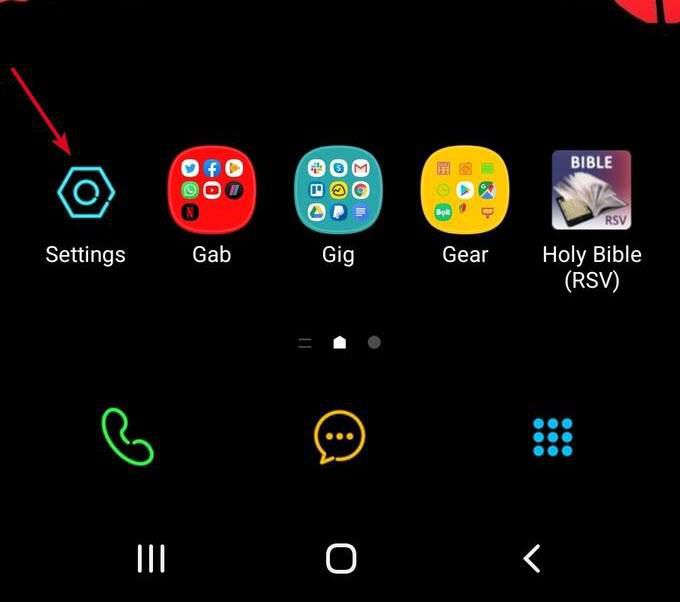
Faites défiler l'écran vers le bas et recherchez Systèmeou Gestion générale.
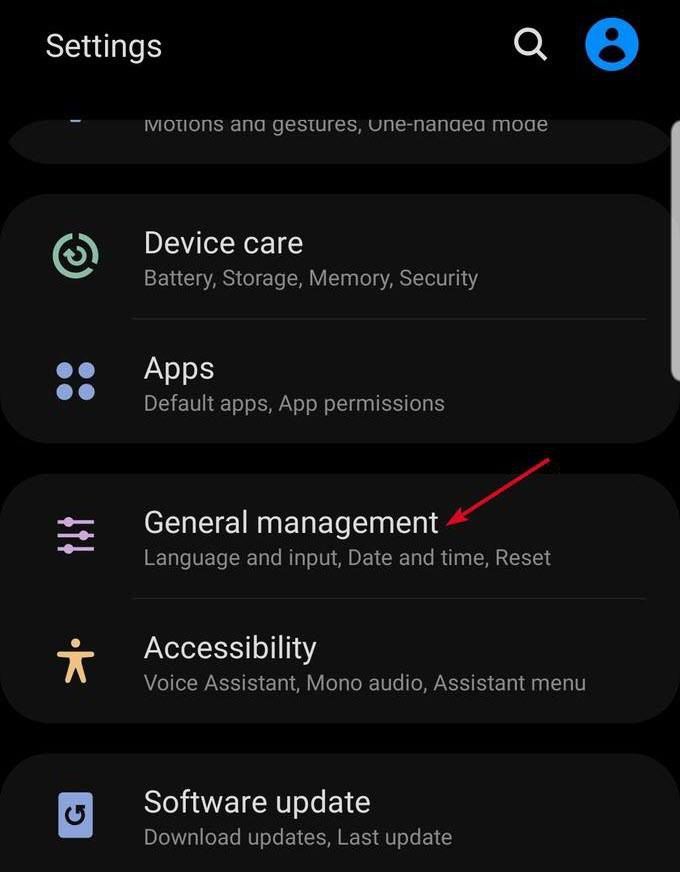
Appuyez sur Langue et heure(ceci peut ou non apparaître en fonction sur votre version Android. Si elle n’est pas disponible, passez à l’étape suivante).
Sélectionnez Langue et saisie.
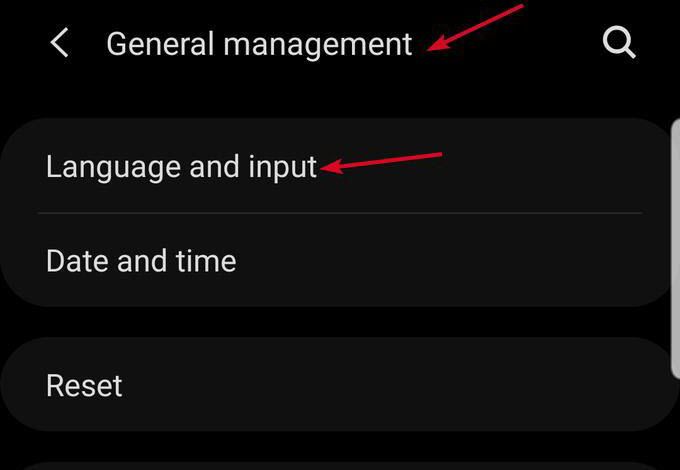
Appuyez sur la section Paramètres avancés(Assistance à la saisie) à en bas pour développer la liste (en fonction de votre version Android).
Appuyez sur Service de saisie automatique.
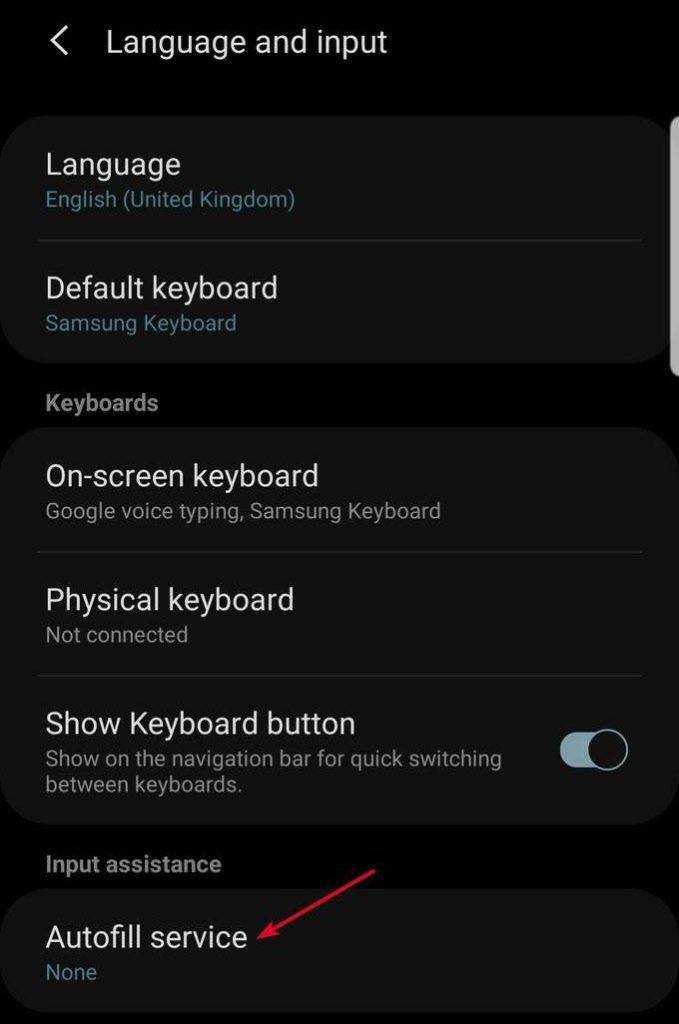
Ensuite, appuyez sur Googlepour le sélectionner (par défaut).
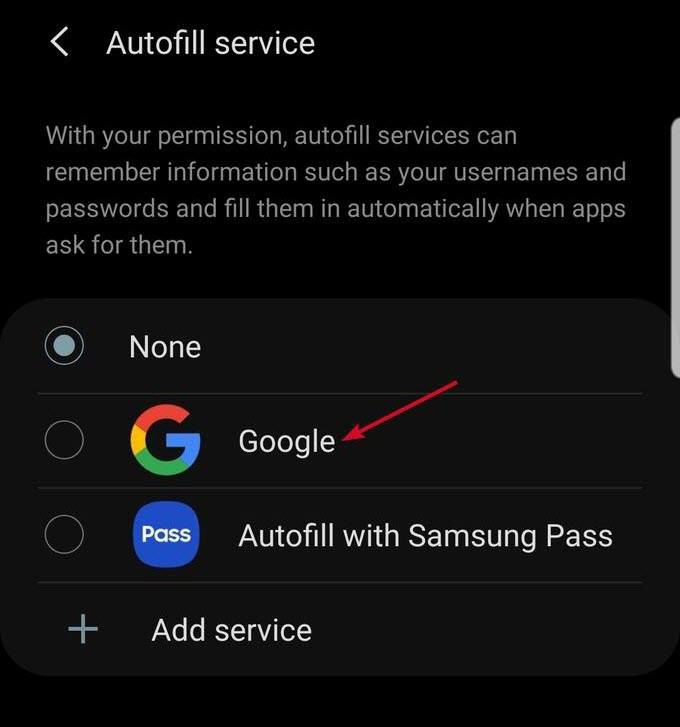
Sélectionnez Remplissage automatique avec Google.
Retournez à service de remplissage automatique.appuyez sur Paramètresen regard de l'application Google que vous avez sélectionnée. Vous devriez recevoir une invite vous indiquant le type d'informations que Google peut voir s'il s'agit de votre service de remplissage automatique par défaut.
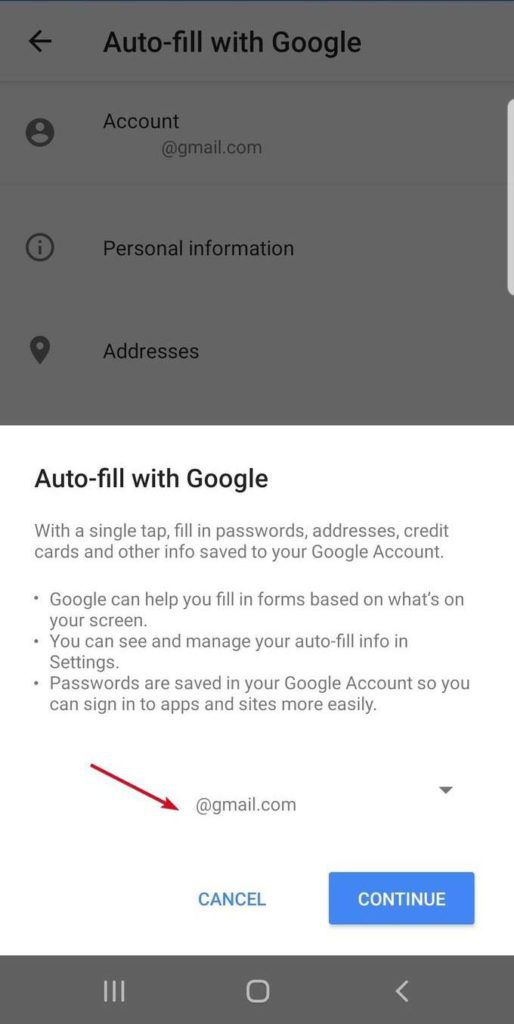
Cliquez sur OKpour confirmer. Sélectionnez l'adresse e-mail par défautque vous souhaitez utiliser avec le service de saisie automatique. Cliquez sur Continuer.
Testez le service en ouvrant une application et en vous connectant à l'invite pour envoyer vos informations d'identification à votre compte Google.
Comment utiliser la saisie automatique avec un gestionnaire de mots de passe
Des gestionnaires de mots de passe de navigateur intégrés, comme ceux de Chrome, Safari, Firefox ou Opéra permettent de gagner du temps et facilitent la gestion des mots de passe. Cependant, ils offrent un faux sentiment de sécurité, qui ne tient pas, surtout en cas de violation de navigateur.
Avec un gestionnaire de mots de passe distinct et dédié, vous pouvez créer et conserver des mots de passe meilleurs et plus solides, en sachant ils seront plus sécurisés que dans votre navigateur. Actuellement, les applications de gestion des mots de passe prenant en charge le remplissage automatique Google comprennent Dernier passage (certifié Google), Enpass, 1Password, Keeper et Dashlane.
Si vous souhaitez configurer le remplissage automatique pour qu'il fonctionne avec votre gestionnaire de mots de passe, vous devez d'abord télécharger l'application du gestionnaire. Si vous en avez déjà un sur votre appareil Android, suivez la procédure ci-dessous pour configurer le service de remplissage automatique.
Téléchargez et installez un gestionnaire de mots de passe pris en charge par Google.
Accédez à Paramètres >Système.Appuyez sur Langue et saisie.
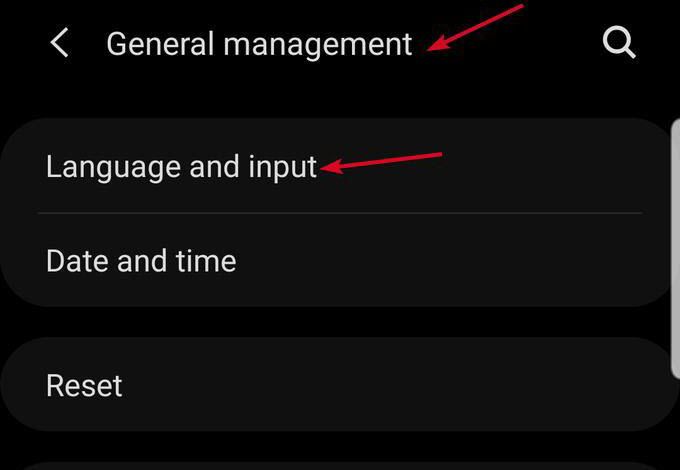
Appuyez sur la section Avancéepour la développer. Sélectionnez Service de saisie automatique, puis choisissez votre gestionnaire de mots de passe. Si ce n'est pas dans la liste, appuyez sur Ajouter un service.
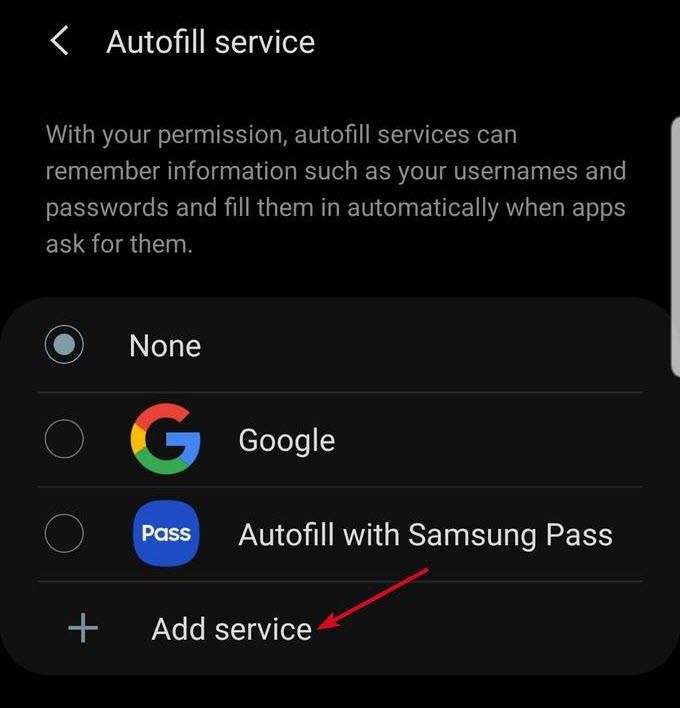
Ouvrez une application, puis appuyez sur Remplissage automatiqueavec [gestionnaire de mots de passe]. Par exemple, si votre application par défaut est LastPass, appuyez sur Remplissage automatique avec LastPass.
Authentifiez-vous à l'aide d'un mot de passe ou d'une empreinte digitalepour confirmer l'action. Connectez-vous à l'application de votre choix et utilisez-la.
Vous pouvez désormais utiliser la saisie automatique pour saisir vos informations de connexion à l'aide de votre compte Google ou de votre gestionnaire de mots de passe. Chaque fois que vous appuyez sur connexiondans une application, votre adresse e-mail apparaîtra à titre de suggestion, un peu comme pour le remplissage automatique de Chrome dans le champ de connexion.
Avec les applications tierces, vous serez invité à déverrouiller votre gestionnaire de mots de passe et à choisir vos informations d'identification sans quitter l'écran de connexion.